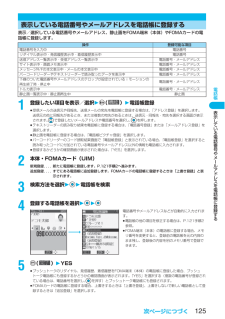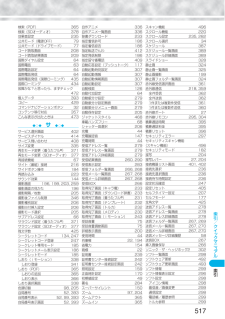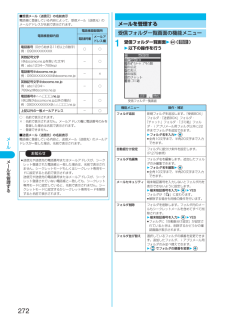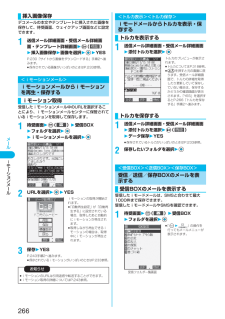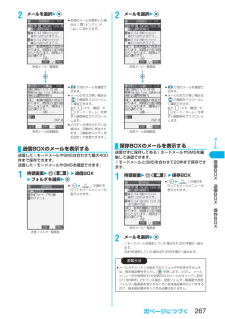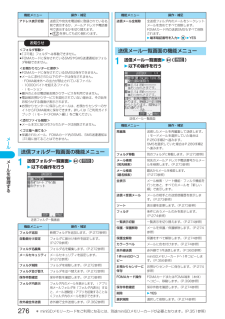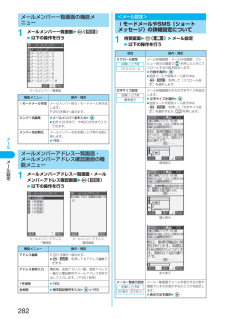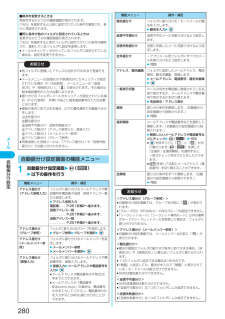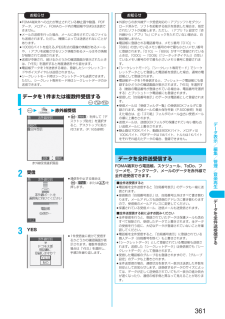Q&A
取扱説明書・マニュアル (文書検索対応分のみ)
"送信メール"4 件の検索結果
"送信メール"10 - 20 件目を表示
全般
質問者が納得機種自体にはそのような機能はありません、それはどの携帯でも同じで削除してしまったメールの復元はできません。一部の機種(たぶんN)にはメールフォルダにPCと同じように「ゴミ箱」フォルダのある機種があり、削除ではなくゴミ箱に移動したものは一定期間削除にならないのもありますが基本削除したものは復元できません。★オプションサービスの「ケータイデータお預かりサービス」に加入していて、保存したいメールをセンターに預けてある場合は復元は可能です。でもそれは電話帳などのデータと違い自動で預ける設定ができない為、手動にてデー...
5493日前view312
全般
質問者が納得受信中に開封している場合、未開封メールありのアイコンのみが残ってしまうことがあります。最新のメール受信時間を確認してみてはいかがでしょう?
5502日前view50
全般
質問者が納得他に誰に送っているか知りたいのね。ヘッダを表示させる設定にして、ヘッダを見ればいいですよ。
5419日前view25
全般
質問者が納得お使いの機種に限らず、docomo携帯のメール保存は件数ではなく容量です☆彡カタログ等にあるメール最大保存件数というのはあくまでも普通の容量のメールを前提とした「目安」という訳です。当然画像付きやデコメなど容量の大きなメールがあるとそれだけ保存件数も減っていってしまいます(^^;因みに容量の目安は受信側10MB、送信側5MBという機種が多いようです。容量が一杯近くで容量が大きなメールを送受信すると保存しているメールが一気に削除される事もあるので、大事なメールは保護するなりmicroSDに移動しておくなりいた...
5256日前view16
電話帳125表示している電話番号やメ ルアドレスを電話帳に登録する表示/選択している電話番号やメールアドレス、静止画をFOMA端末(本体)やFOMAカードの電話帳に登録します。1登録したい項目を表示/選択2()2電話帳登録fi受信メールの送信元や同報先、送信メールの宛先を電話帳に登録する場合は、「アドレス登録」を選択します。送信元の他に同報先があるとき、または複数の宛先があるときは、送信元・同報先・宛先を選択する画面が表示されます。 で登録したいメールアドレスや電話番号を選択し、 を押します。fiテキストリーダーの読み取り結果を電話帳に登録する場合は、「電話番号登録」または「メールアドレス登録」を選択します。fi静止画を電話帳に登録する場合は、「電話帳ピクチャ登録」を選択します。fiバーコードリーダーのコード読取結果画面で「電話帳登録」と表示されている場合、「電話帳登録」を選択すると読み取ったコードに付加されている電話番号やメールアドレス以外の情報も電話帳に入力されます。fi登録するかどうかの確認画面が表示された場合は、「YES」を選択します。2本体・FOMAカード(UIM)新規登録. . . . 新たに電話帳に登録し...
索引/クイ クマニ アル517索引検索(PDF) 36 5検索(SDオーディオ) 378効果音設定 23 5公共モード(電源OFF) 79公共モード(ドライブモード) 77コード読取画面 20 8コード読取結果画面 20 9国際ダイヤル設定 64国際電話 63国際電話設定 64国際電話発信 64国際電話発信(国際ローミング) 435国際ローミング 43 4故障かな?と思ったら、まずチェック 47 2個人データ 39 3コピー 42 9コマンドナビゲーションボタン 32コンテンツ移行対応 35 7こんな表示が出たときは 473◆◇◆ サ ◆◇◆サービス選択画面 40 2サービスダイヤル 41 4サービス問い合わせ 40 8サイズ変更 33 5再生モード変更(着うたフル®) 371再生モード変更(SDオーディオ) 377再接続機能 67サイト(番組)接続 21 6サイドボタン操作 18 4再読み込み 22 3サウンド効果 14撮影画面 196, 199, 203, 259撮影画面の見かた 19 6撮影間隔/枚数 20 5撮影後ファイル制限 ...
メ ル272メ ルを管理する■受信メール(送信元)の名前表示電話帳に登録している内容によって、受信メール(送信元)のメールアドレスが名前で表示されます。○:名前で表示されます。×:名前で表示されません。メールアドレス欄に電話番号のみを登録した場合は名前で表示されます。-:登録できません。■送信メール(送信先)の名前表示電話帳に登録している内容と、送信メール(送信先)のメールアドレスが一致した場合、名前で表示されます。電話帳登録内容電話帳登録箇所電話番号欄メールアドレス欄電話番号 (0から始まる11桁以上の数字)例:090XXXXXXXX○○英数記号文字(@docomo.ne.jpを除いた文字)例:abc1234~789xyz-○電話番号@docomo.ne.jp例:090XXXXXXXX@docomo.ne.jp-×英数記号文字@docomo.ne.jp例:abc1234~789xyz@docomo.ne.jp-○電話番号@△△.□□□.ne.jp(@以降がdocomo.ne.jp以外の場合)例:090XXXXXXXX@△△.□□□.ne.jp-○上記以外の一般メールアドレス -○お知らせfi送信元や送信先の電...
メ ル266iモ シ ンメ ルデコメールの本文やテンプレートに挿入された画像を保存して、待受画面、ウェイクアップ画面などに設定できます。1送信メール詳細画面・受信メール詳細画面・テンプレート詳細画面2()2挿入画像保存2画像を選択22YESP.230「サイトから画像をダウンロードする」手順2へ進みます。fi保存されている画像がいっぱいのときはP.233参照。受信したiモーションメール中のURLを選択することにより、iモーションメールセンターに保管されているiモーションを取得して保存します。1待受画面2() 2受信BOX2フォルダを選択22iモーションメールを選択22URLを選択22YESiモーションの取得が開始されます。fi「自動再生設定」が「自動再生する」に設定されている場合、取得したあと自動的にiモーションが再生されます。fi取得しながら再生できるiモーションの場合は、取得中にiモーションが再生されます。3保存2YESP.243手順2へ進みます。fi保存されているiモーションがいっぱいのときはP.233参照。挿入画像保存<iモーションメール>iモーションメールからiモーションを再生・保存するiモーション取得お知ら...
メ ル267受信BOX 送信BOX 保存BOX2メールを選択2fi未読のメールを選択した場合は「 (ピンク)」が「 」に変わります。fiで他のメールを確認できます。fiメールの本文が長い場合はで画面をスクロールして確認できます。また、 (メモ/確認)や(モード/ホーム)を押すと画面単位でスクロールします。fiメロディが添付されている場合は、自動的に再生されます。(「開封時メロディ再生設定」で変更できます。)送信したiモードメールやSMSは合わせて最大400件まで保存できます。送信したiモードメールやSMSを確認できます。1待受画面2() 2送信BOX2フォルダを選択2fi「2」の操作を行ってもメールメニューが表示されます。受信メール詳細画面受信メール一覧画面送信BOXのメールを表示する送信フォルダ一覧画面2メールを選択2fiで他のメールを確認できます。fiメールの本文が長い場合はで画面をスクロールして確認できます。また、 (メモ/確認)や(モード/ホーム)を押すと画面単位でスクロールします。送信せずに保存してあるiモードメールやSMSを編集して送信できます。iモードメールとSMSを合わせて20件まで保存できます。1待受...
メ ル276メ ルを管理する1送信フォルダ一覧画面2()2以下の操作を行うアドレス表示切替送信元や宛先を電話帳に登録されている名前で表示するか、メールアドレスや電話番号で表示するかを切り替えます。fiを押しても切り替わります。お知らせ<フォルダ移動>fi「ゴミ箱」フォルダへは移動できません。fiFOMAカードに保存されているSMSやSMS送達通知はフォルダ移動できません。<お預かりセンターに保存>fiFOMAカードに保存されているSMSは保存できません。fiメールに添付された以下のデータは保存されません。・FOMA端末外への出力が禁止されているファイル・10000バイトを超えるファイル・iモーションfi圏外のときは電話帳お預かりサービスを利用できません。fi電話帳お預かりサービスを契約されていない場合は、その旨をお知らせする画面が表示されます。fiお預かりセンターに保存したメールは、お預かりセンターのサイトからFOMA端末に保存できます。詳しくは「ご利用ガイドブック(iモード<FOMA>編)」をご覧ください。<添付ファイル削除>fiメール本文に貼り付けられたデータは削除されません。<ゴミ箱へ捨てる>fi保護されたメール、FOMA...
メ ル282メ ル設定1メールメンバー一覧画面2()2以下の操作を行う1メールメンバーアドレス一覧画面・メールメンバーアドレス確認画面2()2以下の操作を行うメールメンバー一覧画面の機能メニューメールメンバー一覧画面機能メニュー 操作・補足iモードメール作成メールメンバー宛のiモードメールを作成します。P.250手順3へ進みます。メンバー名編集2メールメンバー名を入力2fi全角10文字まで、半角20文字まで入力できます。メンバー名初期化メールメンバー名をお買い上げ時の名前に戻します。2YESメールメンバーアドレス一覧画面・メールメンバーアドレス確認画面の機能メニューメールメンバーアドレス一覧画面メールメンバーアドレス確認画面機能メニュー 操作・補足アドレス編集P.281手順3へ進みます。fi( )を押してもアドレス編集できます。アドレス参照入力電話帳、送信アドレス一覧、受信アドレス一覧から電話番号やメールアドレスを呼び出して入力します。(P.251参照)1件削除 2YES全削除 2端末暗証番号を入力22YES1待受画面2() 2メール設定2以下の操作を行う<メール設定>iモードメールやSMS(ショートメッセージ)...
デ タ表示/編集/管理/音楽再生360デ タを1件または複数件送受信する■赤外線を使って転送できるデータの一覧※1 電話帳の全件送受信件数は、電話番号とメールアドレスがそれぞれ700件に到達するまでです。※2 休日・記念日は赤外線では送受信できません。※3 ファイルによっては送受信できません。※4 vntファイルに変換して送受信されます。※5 自作アニメは送受信できません。また、VGA(640×480)サイズを超えるJPEGファイルを送受信する場合、VGA(640×480)サイズに縮小されることがあります。※6 ASFファイルは送受信できません。※7 転送先によってはiモードしおりが消去される場合があります。※8 送信するトルカがトルカ(詳細)の場合でも、詳細を取得する前のトルカとして送信されます。受信側で再度詳細を取得できます。※9 ブックマークを送受信した場合、相手の機種によっては、フォルダ分けの設定が反映されない場合があります。転送条件転送可能データ1件 複数件 全件電話帳(自局番号表示) ○ × 700件まで※1スケジュール※2○ × 100件までToDo ○ × 100件まで受信メール ○ × 10
メ ル280自動振分け設定1自動振分け設定画面2()2以下の操作を行う■条件を変更するときは再設定するかどうかの確認画面が表示されます。「YES」を選択すると以前に設定されていた条件が解除され、新たに再設定されます。■同じ条件が他のフォルダに設定されているときは変更するかどうかの確認画面が表示されます。「YES」を選択すると他のフォルダに設定されていた条件は解除され、選択しているフォルダに設定を変更します。fiメールセキュリティがかかっているフォルダに設定されている場合は、設定を変更できません。お知らせfi各フォルダに登録したアドレスの合計が700件まで登録できます。fiメールメニューの送信BOXや受信BOXにセキュリティが設定されている場合(P.186参照)、メールメニューの「送信BOX」や「受信BOX」に「 」が表示されます。その場合は端末暗証番号の入力が必要になります。fi振り分けるフォルダにメールセキュリティが設定されている場合(P.272参照)、手順1のあとに端末暗証番号の入力が必要になります。fi複数の条件にあてはまる場合、以下の優先順位で自動振り分けをします。&全件振分け'題名振分け(返信不可振分け・送信...
デ タ表示/編集/管理/音楽再生361デ タを全件送受信する122赤外線受信fi( )を押して「デスクトップ貼付」を選択すると、デスクトップに貼り付けます。(P.165参照)2受信fi通信を中止する場合は()またはを押します。3YESfi1件受信後に続けて受信するかどうかの確認画面が表示されます。複数件受信の場合は「YES」を選択し、手順3を繰り返します。お知らせfiFOMA端末外への出力が禁止されている静止画や動画、PDFデータ、メロディ、FOMAカード内の電話帳やSMSは送信できません。fiメールの送信を行った場合、メールに添付されているファイルも送信されます。ただし、種類によっては送信されないことがあります。fi10000バイトを超えるJPEG形式の画像の情報があるメールや、iアプリを起動させるリンク情報があるメールはその情報が削除されて送信されます。fi送信が中断され、続けるかどうかの確認画面が表示されたときは、「YES」を選択すると再度通信をやり直せます。fi電話帳データを1件送信する場合、登録したシークレットコードやボイスダイヤルは送信されません。fiシークレットモード時はシークレットデータも送信できます。ただし、...
- 1